linux-Centos下磁盘管理(fdisk)
Centos下磁盘管理 - linux
磁盘基础知识
磁盘结构
磁道:上图中硬盘被一圈圈分成18等分的同心圆,这些同心圆就是磁道.但打开硬盘,用户不能看到这些,它实际上是被磁头磁化的同心圆.这些磁道是有间隔的,因为磁化单元太近会产生干扰。
扇区:每个磁道中被分成若干等份的区域.扇区是硬盘数据存储的最小单位。
柱面:假如一个硬盘只有上图中的3个磁盘片,每一片中的磁道数是相等的.从外圈开始,这些磁道被分成了0磁道、1磁道、2磁道...具有相同磁道编号的同心圆组成面就称作柱面.为了便于理解,柱面可以看作没有底的铁 桶.从上图可以看出,柱面数就是磁盘上的磁道数.柱面是硬盘分区的最小单位.因此,一个硬盘的容量=柱面*磁头*扇区*512。
簇:扇区是硬盘数据存储的最小单位,但操作系统无法对数目众多的扇区进行寻址,所以操作系统就将相邻的扇区组合在一起,形成一个簇,然后再对簇进行管理.每个簇可以包括2、4、8、16、32、64个扇
2硬盘的分区
编辑
硬盘的分区
要掌握硬盘的分区,需要掌握MBR、扩展分区、逻辑分区的概念。
一个是放置该硬盘的信息区,称之为主引导分区(master boot recorder,MBR),一个是实际文件数据放置的地方.其中,MBR是整个硬盘最重要的区域,一旦MBR物理实体损坏时,则该硬盘就差不多报废了,一般来说,MBR有512个字节,且可以分为两个部分。
(1)第一部分有446个字节,用于存放引导代码,即bootloader。
(2)第二部分有64个字节,用于存放磁盘分区表.其中,每个分区的信息需要用16个字节来记录。因此,一个硬盘最多可以有4个分区,这4个分区称之为主分区和扩展分区(extended)。
注:通常所说的"硬盘分区"就是指修改磁盘分区表,它定义了"第n个磁盘块是从第x个柱面到第y个柱面".因此,当系统要读取第n个磁盘块时,就是去读硬盘上第x个柱面到第y个柱面的信息。
由于扩展分区只能有一个,所以这4个分区可以是4个主分区或者3个主分区加1个扩展分区,如下所示:
P + P + P + P
P + P + P + E
重点说明的是,扩展分区不能直接使用,还需要将其划分为逻辑分区才行,这样就产生了一个问题,既然扩展分区不能直接使用,但为什么还要划分出一定的空间来给扩展分区呢?这是因为,如果用户想要将硬盘划分为5个分区的话,那该如何?此时,就需要扩展分区来帮忙了。
由于MBR仅能保存4个分区的数据信息,如果超过4个,系统允许在额外的硬盘空间存放另一份磁盘分区信息,这就是扩展分区.若将硬盘分成3P+E,则E实际上是告诉系统,磁盘分区表在另外的那份分区表,即扩展分区其实是指向正确的额外分区表.本身扩展分区不能直接使用,还需要额外将扩展分区分成逻辑分区才能使用,因此,用户通过扩展分区就可以使用5个以上的分区了。
Attention!!!
(1)实际上,不建议用户将硬盘分为4个主分区,这是因为,假如一个20GB的硬盘,若4个主分区占据了15GB的空间,则剩下的5GB空间完全不能使用,因为已经没有多余的分区表可以记录这些空间了。
(2)考虑到磁盘的连续性,一般建议将扩展分区放在最后面的柱面内。
(3)理论上允许一个硬盘只有1个主分区,其它空间都分配给扩展分区。
3Linux磁盘分区
编辑
在Windows操作系统中,是先将物理地址分开,再在分区上建立目录.在Windows操作系统中,所有路径都是从盘符开始,如C://program file。
Linux正好相反,是先有目录,再将物理地址映射到目录中。在Linux操作系统中,所有路径都是从根目录开始。Linux默认可分为3个分区,分别是boot分区、swap分区和根分区。
无论是Windows操作系统,还是Linux操作系统,每个分区均可以有不同的文件系统,如FAT32、NTFS、Yaffs2等。
(1)boot分区
该分区对应于/boot目录,约100MB.该分区存放Linux的Grub(bootloader)和内核源码。用户可通过访问/boot目录来访问该分区.换句话说,用户对/boot目录的操作就是操作该分区。
(2)swap分区
该分区没有对应的目录,故用户无法访问。
Linux下的swap分区即为虚拟内存.虚拟内存用于当系统内存空间不足时,先将临时数据存放在swap分区,等待一段时间后,然后再将数据调入到内存中执行.所以说,虚拟内存只是暂时存放数据,在该空间内并没有执行。
Ps:虚拟内存
虚拟内存是指将硬盘上某个区域模拟为内存.因此虚拟内存的实际物理地址仍然在硬盘上.虚拟内存,或者说swap分区只能由系统访问,其大小为物理内存的2倍。
(3)根分区
在Linux操作系统中,除/boot目录外的其它所有目录都对应于该分区.因此,用户可通过访问除/boot目录外的其它所有目录来访问该分区。
Attention!!!
(1)在Linux操作系统中,用户可根据需要进行修改分区.修改后的分区中,同一目录下的文件可能在不同分区中.比如/home目录下有a、b、c三个目录,可将不同的分区挂载到这三个目录下,这种操作是允许的。
(2) 逻辑分割的数量依操作系统而不同,在Linux系统中,IDE硬盘最多有59个) 逻辑分割(5号到63号), SATA硬盘则有11个) 逻辑分割(5号到15号)。 (鸟哥版的)
不过根据最新的 linux内核技术规范 中指示,逻辑分区可以无限。
<1>硬盘上至少有1个主分区。
<2>逻辑分区不能再进行分区。
(3)Linux分区目录和"盘符"的关系:
假如硬盘安装在IDE1的主盘,并用户想分区成6个可以使用的硬盘分区,则可以采用下面两种方式。
方式一:采用3个主分区和3个逻辑分区
方式二:采用1个主分区和5个逻辑分区
当然还有其他的分区方式,只要满足上述说的规则就行
安装Linux时,默认分为三个区,分别是/boot分区、根分区和swap分区.这三个分区分别对应的盘符是hda1、hda2、hda3。
(4)Linux允许使用fdisk -l命令和df -h命令来查询其硬盘分区.其中,df无法显示出swap分区的大小。
[root@localhost /]#df -h
文件系统 容量 已用 可用 已用% 挂载点
/dev/hda2 8.8GB 3.1GB 5.3GB 38% / (根分区)
/dev/hda1 99MB 9.2MB 85MB 10% /boot (boot分区)
(5)在PC机下,A、B盘并不存在,这两个盘在Linux下类似于hda1/hda2,而C盘类似于hda3,D、E、F盘类似于hda5、hda6、hda7。
(6)swap分区不对应"盘符"。
(7)若硬盘的MBR已坏,则该磁盘就不能再作为引导盘,只能作为数据盘.因为MBR位于硬盘的起始处,用户不能通过软件进行修复,也不能跳过起始处.而硬盘中间的某个磁道坏了,用户可以软件修复,也可以跳过该磁道。
1.磁盘分区格式说明
linux分区不同于windows,linux下硬盘设备名为(IDE硬盘为hdx(x为从a—d)因为IDE硬盘最多四个,SCSI,SATA,USB硬盘为sdx(x为a—z)),硬盘主分区最多为4个,不用说大家也知道…..所以主分区从sdb1开始到sdb4,逻辑分区从sdb5开始,(逻辑分区永远从sdb5开始…)设备名可以使用fdisk –l查看
2.分区详解
使用ssh远程连接工具登录到系统,使用fdisk -l命令查看磁盘状态
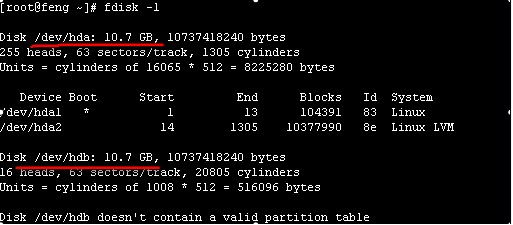
此处可以看到两块硬盘hda和hdb,第一块硬盘hda是装好系统的。hdb硬盘是未进行分区的。
本例将这个10G的硬盘分区,分区计划:分一个主分区 ,大小3G,文件格式ext3.三个逻辑分区,大小分别为2G,2G,3G。实际分区个数和大小可论情况所定。
下面就是分区的详细步骤,由于是每一步都进行了截图和说明,内容略显复杂,其实很简单。
输入 fdisk /dev/hdb 然后回车,给硬盘进行分区。如下图
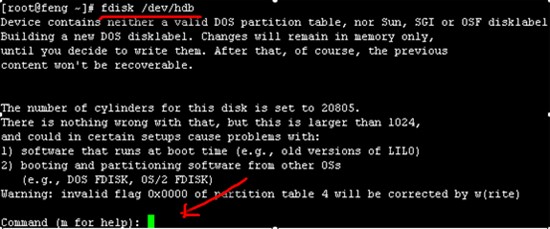
输入n回车新建分区,接着再输入p回车新建主分区,如图
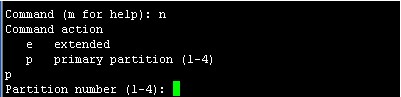
此处要求选择分区号在1-4间,输入1回车
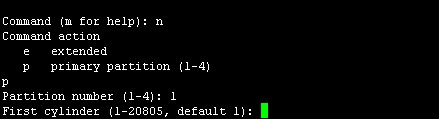
First cylinder (1-20805, default 1):这里是设置分区起始的柱面,直接回车选择默认即可,回车后如下图
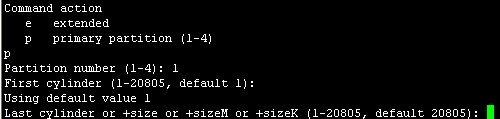
Last cylinder or +size or +sizeM or +sizeK (1-20805, default 20805):此处是设置分区结束柱面,+3G表示从起始柱面开始向后3G结束,也是是设置分区大小为3G,输入+3G后回车,如下图所示

此处可输入p查看分区是否成功,输入p回车,如下图:显示分区成功

接下来我们就划分扩展分区,按n回车
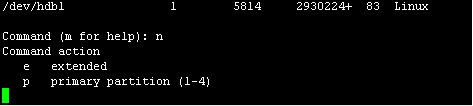
这里输入e,表示创建扩展分区,输入e回车
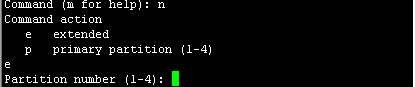
输入分区号2回车

此处直接按回车键,表示选择默认

此处也是直接回车选择默认,表示将划分第一个主分区后的磁盘全部划分个这个逻辑分区

此处可在此输入命令p查看当前分区状态,如下图
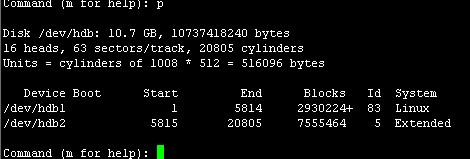
此处就开始划分扩展分区hdb2下的逻辑分区吧!接着上图,输入命令n回车
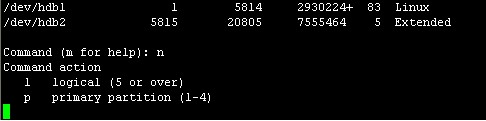
此处输入l表示选择创建逻辑分区,输入l回车

此处直接使用回车,表示选择默认

此处输入+2G,表示划分分区大小为2G,输入+2G回车

此处要按计划再划分出两个逻辑空间,输入n回车,然后输入l回车选择逻辑分区,然后直接回车选择默认起始柱面,输入+2G回车设置分区大小
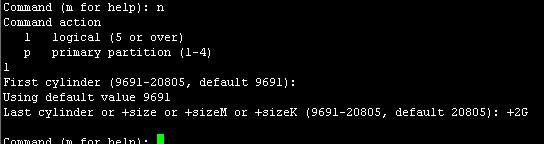
下面就要将扩展分区的磁盘大小全部分给最后一个逻辑分区,输入n回车,然后输入l选择逻辑分区,然后直接回车选择默认起始柱面,最后不设置磁盘大小直接回车
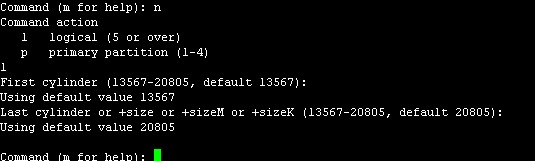
再次输入p查看当前分区状态
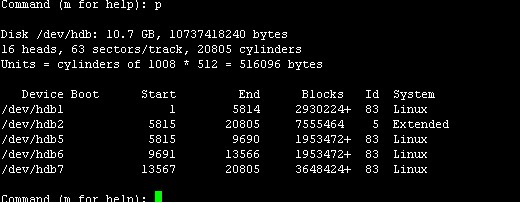
划分的空间与我们计划划分相同,最后输入w回车,进行保存退出。
再次使用fdisk -l命令就可以查看到磁盘hdb已经分区成功。

磁盘划分成功,下面就要对分区进行格式化了
使用命令 mkfs -t ext3 /dev/hdb1
mkfs -t ext3 /dev/hdb5
mkfs -t ext3 /dev/hdb6
mkfs -t ext3 /dev/hdb7
分别对磁盘进行格式化处理,格式化为ext3文件类型
自此分区流程算是完成啦!
附:fdisk和mkfs,mkswap命令的参数解释
Fdisk命令详解:
m:获取帮助
n:新建分区
p:显示分区表
d:删除分区
b:设置卷标
w:写入分区表
t:改变分区文件系统类型
v:检验分区
l:显示fdisk所支持的文件系统代码
q:退出
文件系统的建立:
mkfs参数分区
-t文件系统类型指定建立的文件系统类型
注:mkfs –t ext3 =mkfs.ext3
-c建立文件系统之前检查有无坏道
-l文件名:从文件中读取坏道的情况
-v显示详细情况
mkswap 分区在分区上建立交换分区
例:在hdb7上建立交换分区命令如下:
mkswap/etc/hdb7



